戴尔怎么u盘启动装系统-戴尔如何U盘启动装系统
发布时间:2025-06-26 10:44:55
戴尔怎么u盘启动装系统?其实,不管是什么品牌的电脑,都可以使用U盘启动盘来重装系统,只是每个品牌的启动快捷键和BIOS界面略有差异,戴尔笔记本或台式机通常在开机时按下F12键,就能调出启动菜单,这是完成U盘引导最关键的一步。很多用户在这里犯难,要么不知道按哪个键,要么插上U盘电脑却无法识别。而今天小编就来好好讲解戴尔如何U盘启动装系统。
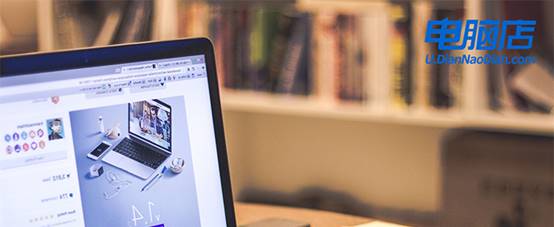
一、u盘装系统所需工具
1、主板品牌:戴尔
2、系统版本:win10专业版
3、装机工具:电脑店u盘启动盘制作工具(点击即可下载)
二、u盘装系统准备工作
1、文件备份:
在重新安装操作系统之前,务必备份所有重要的文件,如文档、照片、音乐、视频等。您可以将它们复制到外部硬盘、云存储或另一个计算机上,以防止数据丢失。
2、U盘空盘:
确保U盘是空的,或者至少没有重要数据,因为制作U盘启动盘时,U盘上的所有数据都将被擦除。
使用一个具有足够大容量的U盘,以容纳操作系统安装文件以及备份文件和驱动程序,如果需要的话。
3、系统包格式:
下载操作系统的正确格式,通常是ISO文件,并需要确保文件完整性和安全性。如何下载呢?
登录msdn网站,使用网站的导航工具来找到所需的操作系统镜像,在下载页面上,将看到不同版本和版本号的操作系统,选择要下载的操作系统版本,再选择语言和位数。复制下载链接,打开下载软件,如迅雷,以开始下载操作系统的ISO文件。
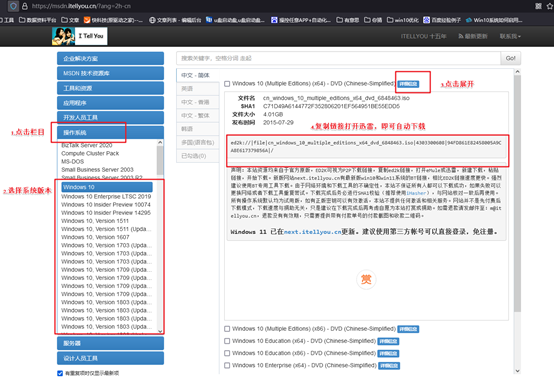
三、u盘装系统详细步骤
a.确认电脑处于联网状态下,进入电脑店官网下载u盘启动盘制作工具。
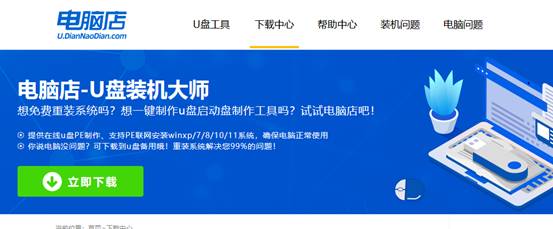
b.将一个8G的u盘插入电脑USB接口,打开制作工具。
c.选择【启动模式】为【USB-HDD】,【分区格式】为【NTFS】,最后点击【全新制作】即可。
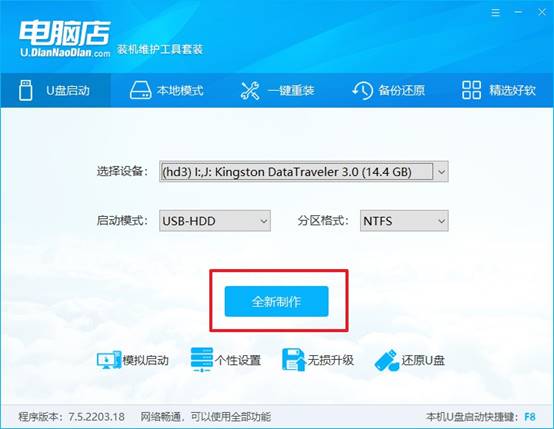
2、怎么设置u盘启动?
a.确认自己电脑的型号,在电脑店官网查询对应的u盘启动快捷键。
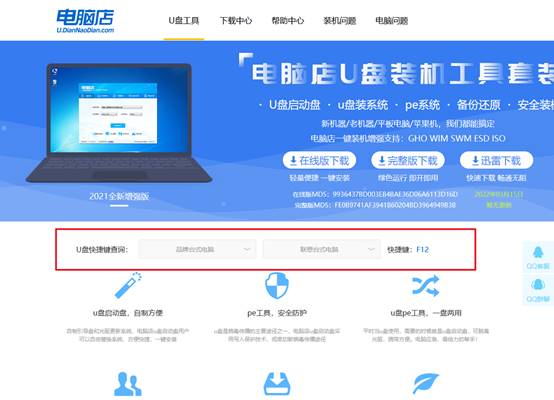
b.将制作好的u盘启动盘插入电脑,重启后按下快捷键,接下来就会进入优先启动项的设置界面。
c.选择u盘启动盘的一项,一般是带有USB字样的选项,回车即可。
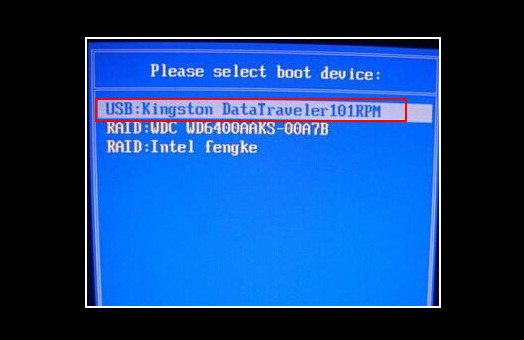
d.接下来就进入电脑店winpe的主菜单了,选择【1】回车。
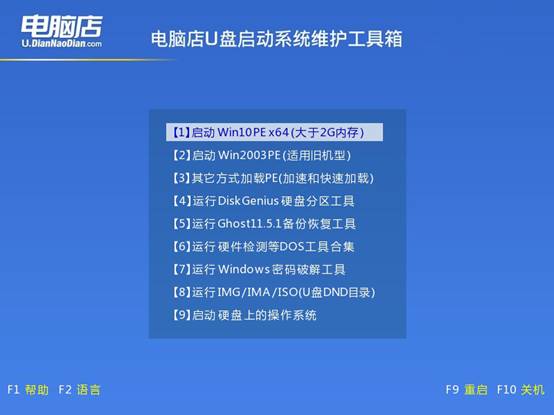
3、如何u盘装机?
a.在桌面打开电脑店一键装机,如下图所示,设置好有关选项,点击【执行】。
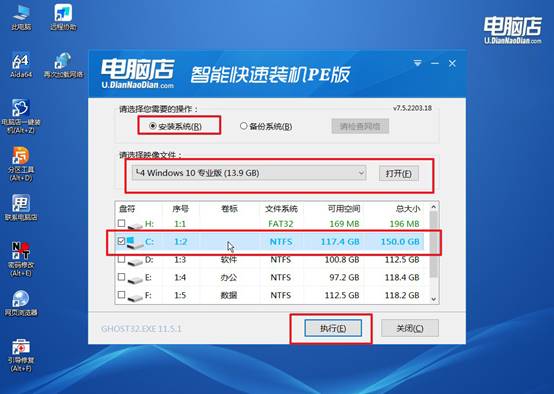
b.在还原窗口中,可默认设置直接点击【是】。
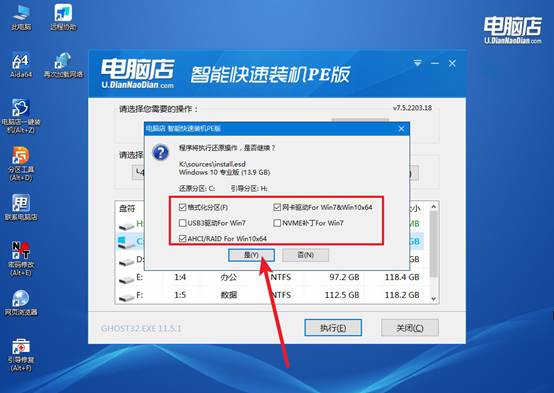
c.勾选【完成后重启】,等待安装完成。
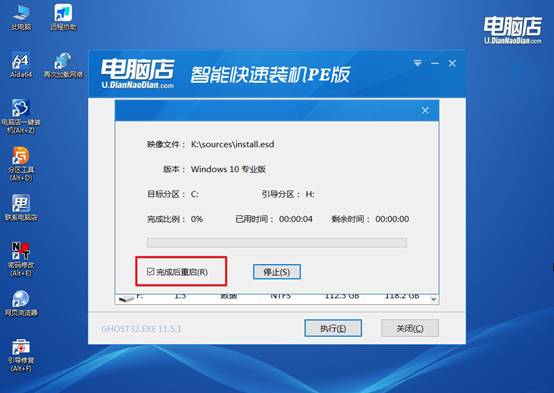
d、重启后就可以进入系统啦!
四、u盘装系统后可能遇到的问题
用U盘做启动盘哪个模式比较好?
1、如果你的主板支持 UEFI(绝大多数2014年后的电脑):
推荐使用:UEFI 模式 + GPT 分区格式
启动速度快;支持硬盘超过 2TB;支持 Win10/Win11 所需的安全启动;后期维护(如双系统、还原)更方便;
2、如果你的电脑较老(BIOS界面蓝底、无UEFI选项):
使用:Legacy BIOS 模式 + MBR 分区格式
兼容性强,适合老主板、Win7老系统;不支持安全启动,略微启动慢;不支持硬盘超过2TB。
通过这些操作,你就可以学会戴尔如何U盘启动装系统。戴尔电脑大多数出厂默认启用了UEFI模式,因此在制作启动盘时建议选择支持UEFI的PE工具,比如“U盘启动盘”这类,能自动识别系统结构并设置兼容参数。完成制作后,只需通过快捷键即可设置u盘启动进入PE系统重装。

